
Windows10 で固定キー機能を無効にする方法を解説します。
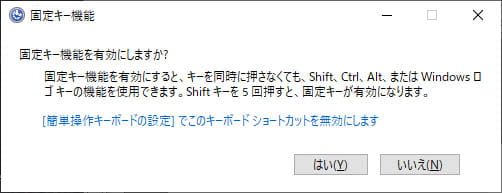
Shift キーを5回連続で押すと、ピコッと音が鳴って「固定キー機能を有効にしますか?」という確認が出ます。
「いいえ」ボタンを押すか✕ボタンを押したらキャンセルできますが、よくわからず「はい」ボタンを押すと固定キー機能が有効になってしまいます。
固定キー機能とは?
固定キー機能とは、キーボード入力を楽にする機能です。ショートカットキーは2つのキーを押さなくてはいけませんが、全ての人がキーボードの扱いが達者であるわけではありません。
例えばコピーのショートカットキーは「Ctrl + C」です。固定キー機能が有効の場合、Ctrl と C キーを一つずつ押せばコピーができます。
つまり Ctrl、Shift、Alt、Winキーを1回押すだけで押しっぱなし状態になり、ショートカットキーの入力が楽になります。
しかし、固定キー機能が必要じゃない人にとっては Shift キーを5回押すと確認ウィンドウが出るというのは不都合な場合もあります。
例えば全画面でゲームをプレイしている途中に Shift キーを5回押してしまうと、全画面が解除されてしまう事もあります。
「固定キー機能を有効にしますか?」という確認が出ないように無効にする事も可能です。
固定キー機能を解除する

まず、スタートメニューから設定を開きましょう。
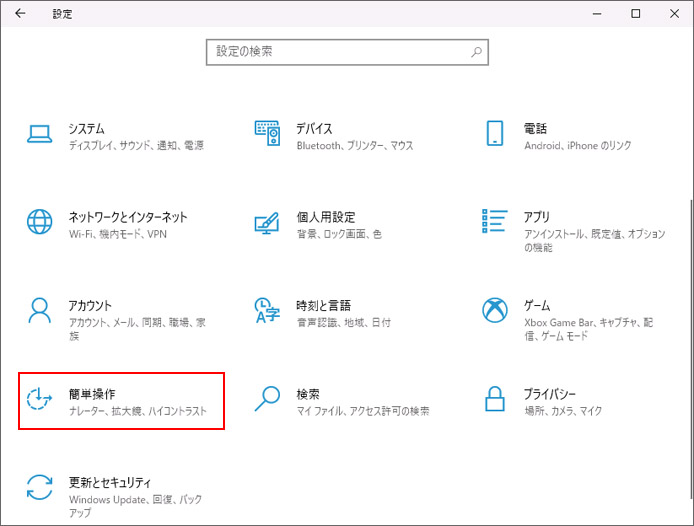
設定の中から「簡単操作」を選択します。
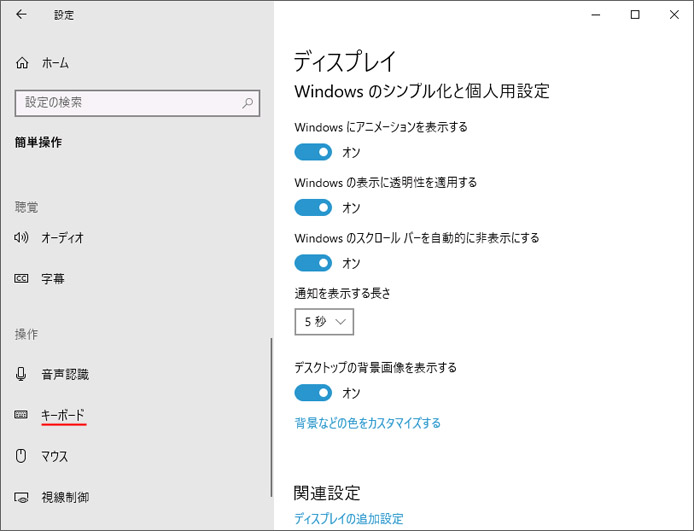
左メニューよりキーボードを選択します。
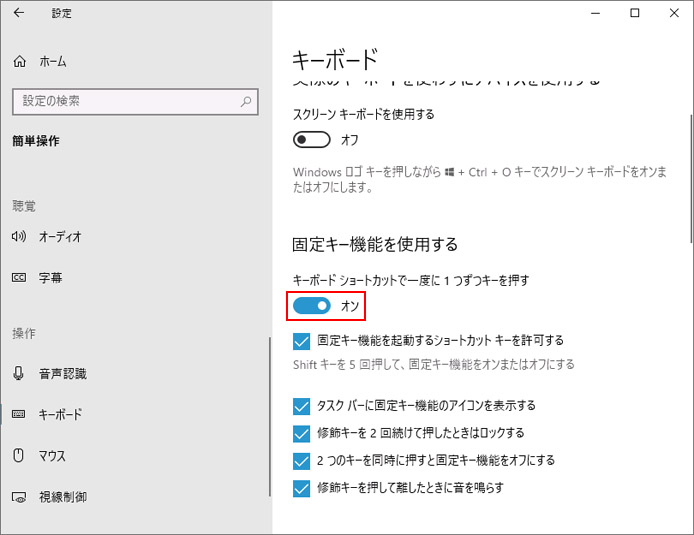
「キーボードショートカットで一度に1つずつキーを押す」のスイッチをオフにします。
Shiftキー5回押しのショートカットキーを無効化する

まず、スタートメニューから設定を開きましょう。
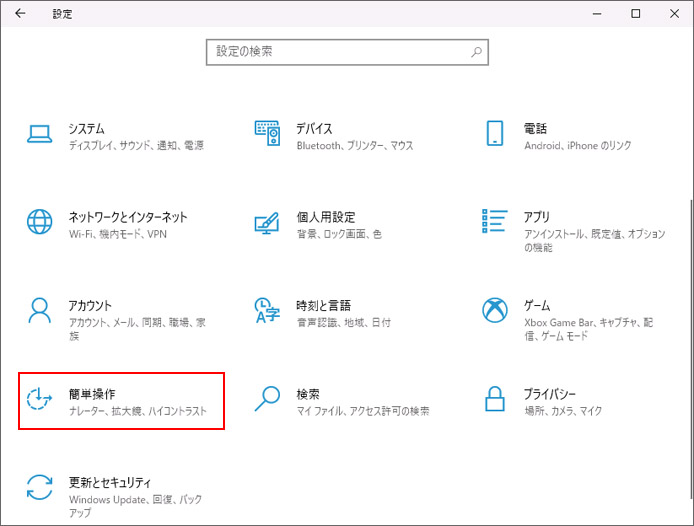
設定の中から「簡単操作」を選択します。
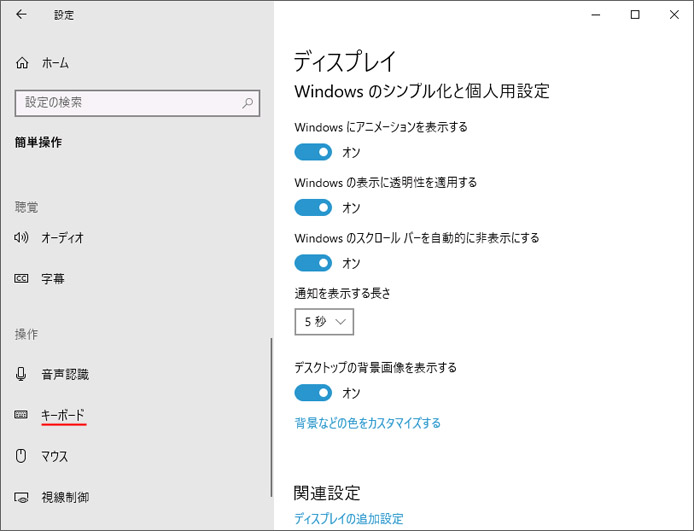
左メニューよりキーボードを選択します。
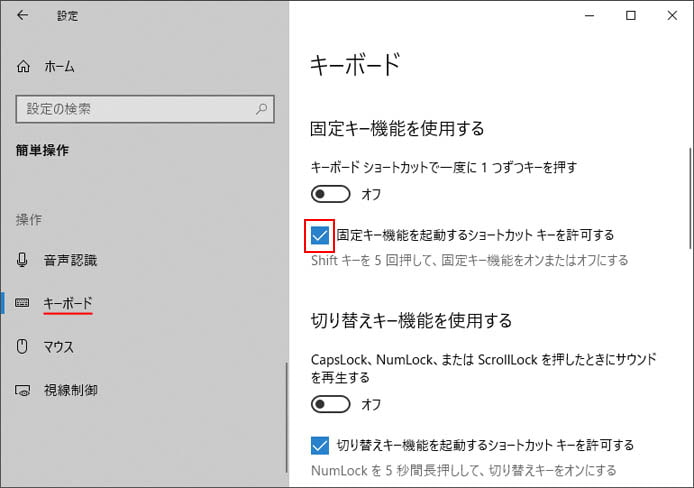
固定キー機能を使用するの項目に「固定キー機能を起動するショートカットキーを許可する」のチェックボックスをオフにします。
これで左 Shift キーを何度連打しても画面上に確認が出る事がなくなります。
